王思聪电脑配置的显卡品牌是?性能如何?
4
2025-06-09
title:荣耀手机图片如何传输到电脑?传输速度慢怎么解决?
date:2023-04-17
tags:荣耀手机图片传输电脑转移文件传输速度优化
在日常生活中,我们常常需要将荣耀手机中的图片传送到电脑进行编辑或备份。但是,不少人会遇到图片传输速度慢的麻烦问题。本文将全面解析荣耀手机图片如何快速传输到电脑,并提供有效解决传输速度慢的方法。
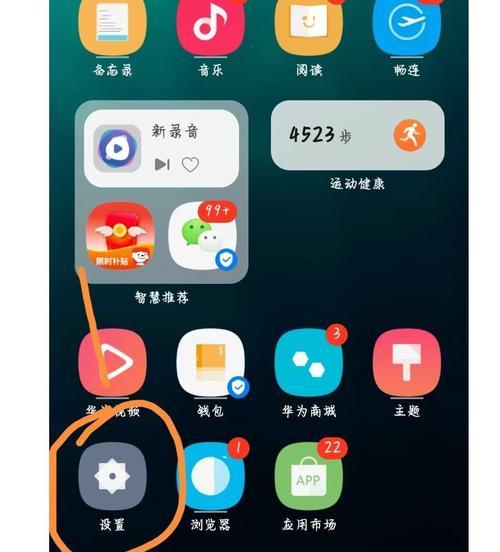
使用数据线传输
最传统也是最快捷的方式是使用数据线连接手机和电脑:
1.准备数据线:确保你有一根与荣耀手机兼容的数据线。
2.连接手机和电脑:用数据线将手机连接到电脑的USB端口。
3.选择文件传输模式:在手机弹出的提示框中选择“文件传输”模式,而不是“仅充电”。
4.复制图片:在电脑上打开“我的电脑”,找到手机的存储盘符,然后选择需要传输的图片文件,右键选择复制,到电脑的相应文件夹中粘贴即可。
使用无线传输
如果没有数据线或者希望更加便捷,可以通过无线的方式进行图片传输:
1.开启手机的WiFi功能。
2.将手机和电脑连接到同一WiFi网络。
3.在手机上选择文件管理器中的“本地”或“设备”。
4.选择你想传输的图片,然后选择分享,选择“发送到电脑”选项。
5.在电脑端通过浏览器访问指定的URL地址,按提示完成图片下载。
使用云服务或第三方软件
云服务如华为云空间、QQ等提供了便捷的图片同步与传输功能:
1.启用云服务同步:在手机和电脑上均安装并登录相同的服务账号。
2.设置自动同步:在手机的云服务设置中,开启自动同步图片到云端的选项。
3.在电脑端登录:在电脑端登录相同账号并下载云端的图片。
第三方软件如豌豆荚、91助手等也提供了文件传输功能,操作方法大同小异。
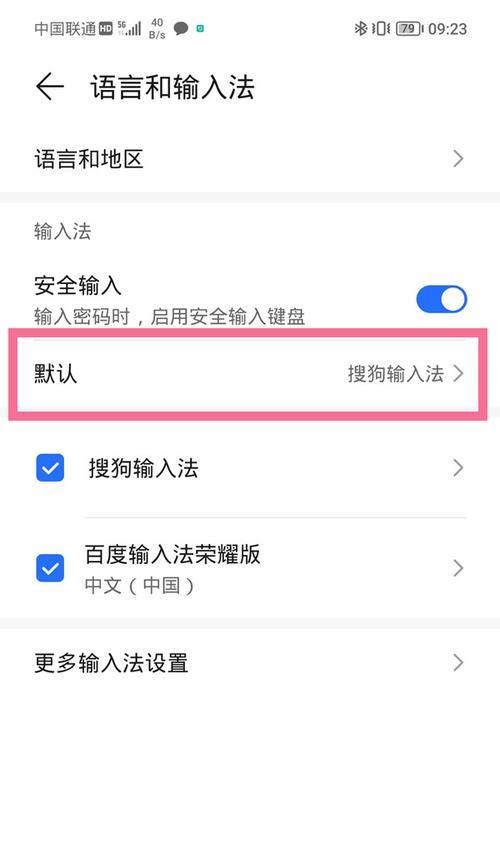
优化有线传输速度
1.使用高质量数据线:劣质的数据线可能导致传输速度下降。
2.检查端口和线缆连接:确保两端的USB端口和数据线连接正常无误。
3.更新或重新安装USB驱动:在电脑上检查USB驱动程序是否最新或重新安装。
提升无线传输效率
1.尽量使用5GHz频段的WiFi:相比2.4GHz,5GHz频段的WiFi速度更快,干扰更少。
2.优化路由器设置:确保路由器的无线传输协议是最新的,比如支持802.11ac或802.11ax。
3.减少传输过程中的其他干扰:关闭可能产生干扰的设备,确保手机和电脑间距离适中。
利用软件进行图片压缩
1.使用专门的图片压缩工具:在传输前使用图片压缩软件减小文件大小,然后再进行传输。
2.调整图片质量:在云服务上传时选择合适的图片压缩质量,以减少文件体积。
检查系统资源占用
1.关闭不必要的后台程序:确保电脑资源没有被其他程序占用过多,特别是在进行大量文件传输时。
2.更新操作系统和软件:保持操作系统和相关软件的最新状态,以获得性能提升和可能的bug修复。
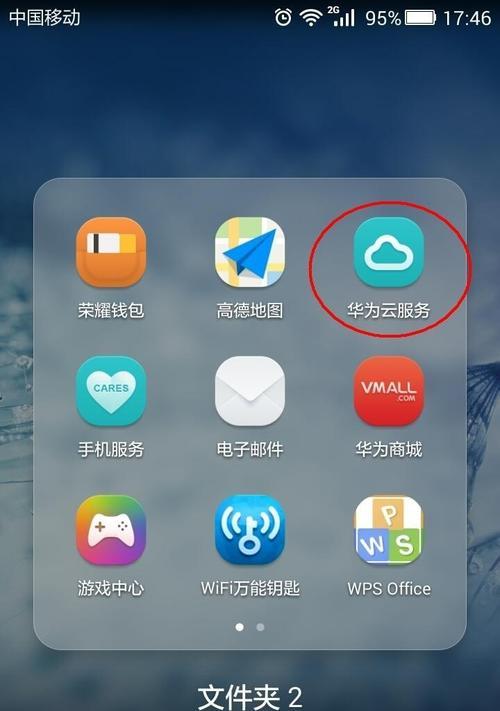
如果你在使用上述方法过程中遇到任何问题,欢迎在下方留言分享你的经验或困惑。
你是否有其他更高效的方法传输荣耀手机图片到电脑?也请不吝赐教!
通过上述步骤,你可以轻松将荣耀手机中的图片传送到电脑,并根据实际情况优化传输速度。无论你是选择使用数据线,无线网络,还是云服务和第三方软件,都应依据个人需求和环境因素做出最佳选择。希望本文能帮助你高效、快捷地管理你的数据。
版权声明:本文内容由互联网用户自发贡献,该文观点仅代表作者本人。本站仅提供信息存储空间服务,不拥有所有权,不承担相关法律责任。如发现本站有涉嫌抄袭侵权/违法违规的内容, 请发送邮件至 3561739510@qq.com 举报,一经查实,本站将立刻删除。